excel中分列的教程
发布时间:2016-12-02 17:23
相关话题
在Excel中录入好数据以后可能会注意到某些列需要用到分列,把数据分开会更好看,这个时候就需要用到分列功能了,或许有的朋友并不知道分列功能该如何使用,如果不懂的朋友欢迎一起来探究摸索一番吧。下面是由小编分享的excel中分列的教程,以供大家阅读和学习。
excel中分列的教程:
分列步骤1:打开要操作的excel,选中我们要分列的数据
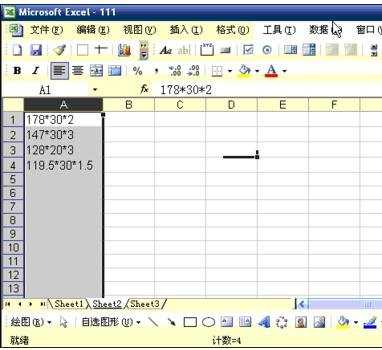
分列步骤2:选择菜单栏中的【数据】,然后点击【分列】,如下图中所示
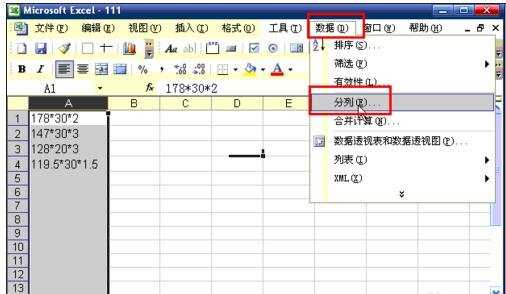
分列步骤3:在弹出的对话框中,选中 【分隔符号】,然后点击【下一步】
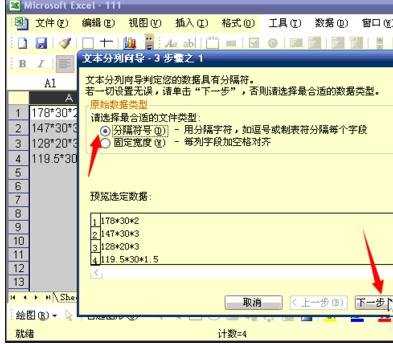
分列步骤4:进入下一个对话框,
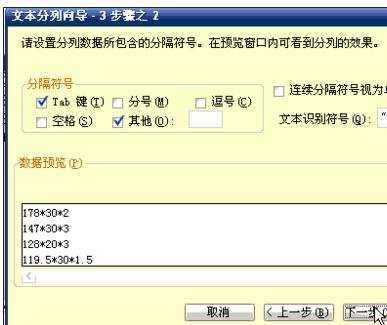
分列步骤5:我们选中【其他】,在后面空白处输入分隔符,如下图所示,然后点击【完成】
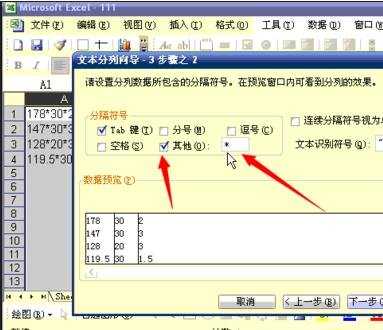
分列步骤6:数据分割完成,如下图,是不是更好看了呢
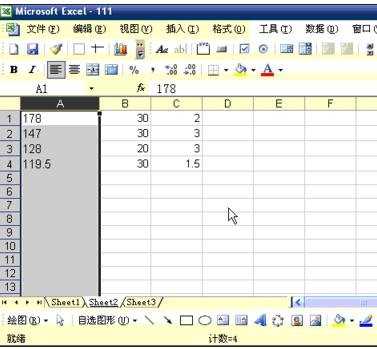
看了excel中分列的教程还看了:
1.excel中分列功能教程
2.excel2003分列的教程
3.excel2010分列的教程
4.Excel2013中单元格内容怎么进行分列
5.怎么在excel中分列
6.excel2010分列教程
7.excel怎么分列

excel中分列的教程的评论条评论